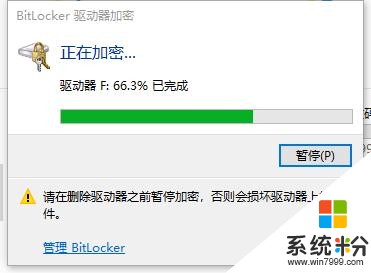win10硬盘设置密码的方法
发布时间:2018-03-23 浏览数:
当电脑内某个分区存有重要的文件,为了保护这个分区中的内容,我们可以给这个分区设置密码,那么怎么给分区加密码保护,下面我为大家分享一下Win10系统为硬盘设置密码的方法。
给分区加密码的方法:1、win10系统自带了“bitlocker”驱动器加密程序,对硬盘分区或者U盘进行加密,点击打开桌面上的计算机,找到想要加密的分区,鼠标右键点击,选择“启用Bitlocker”。如下图所示:
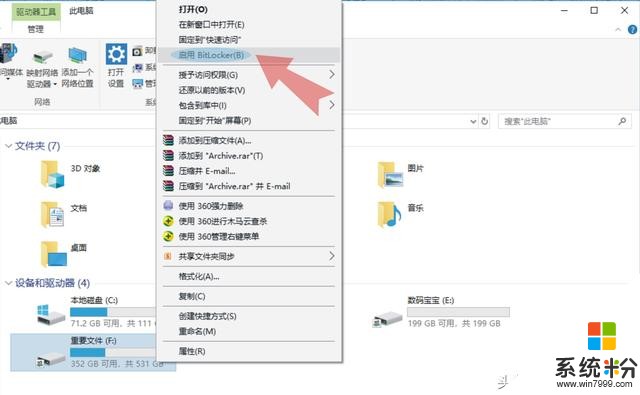
2、我们选择启用密码解锁驱动器,输入密码,然后下一步。如下图所示:
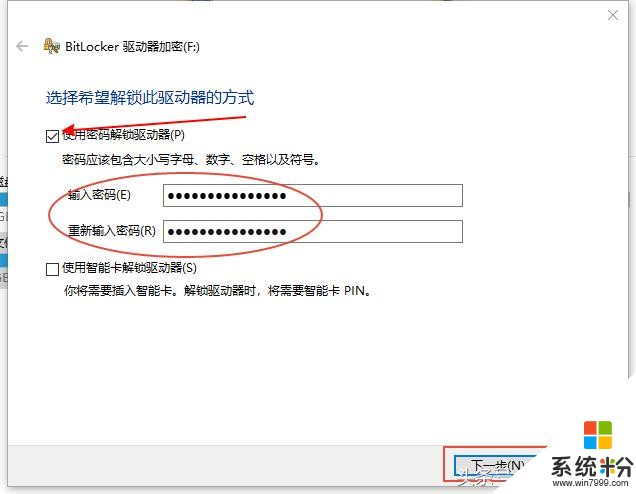
3、为了防止忘了密码,出现无法访问磁盘的情况,我们最好在出现的界面上选择一个位置保存密码文件。如下图所示:
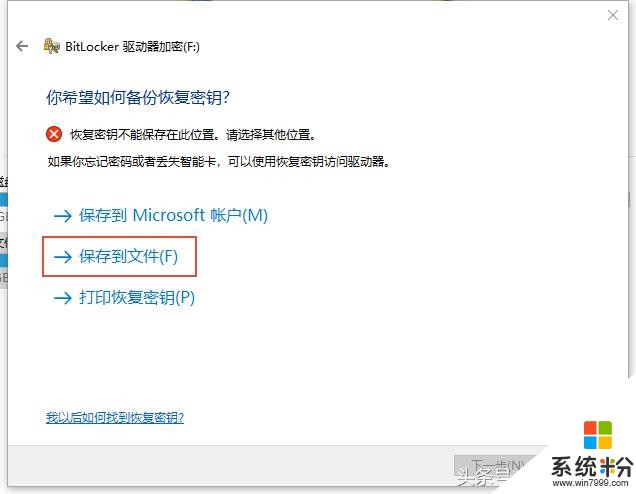
4、这里选择将密码文件保存在电脑上,选择一个其它的磁盘保存我们的密码文件,当然自己要记住密码文件的保存位置,以后忘记密码的时候可以使用密码恢复文件进行恢复。如下图所示:
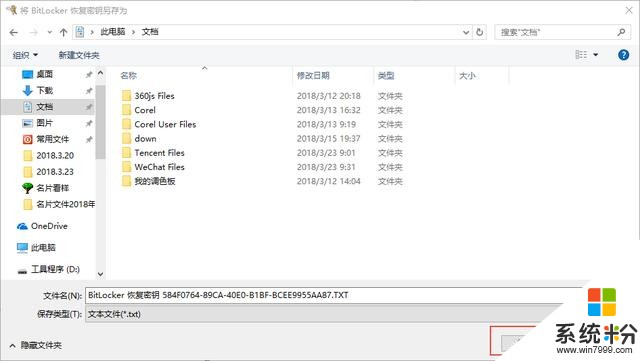
5、Bitlocker驱动器加密过程中我们可以耐心等待,因为加密的时间和你的磁盘大小是有关系的。如下图所示: